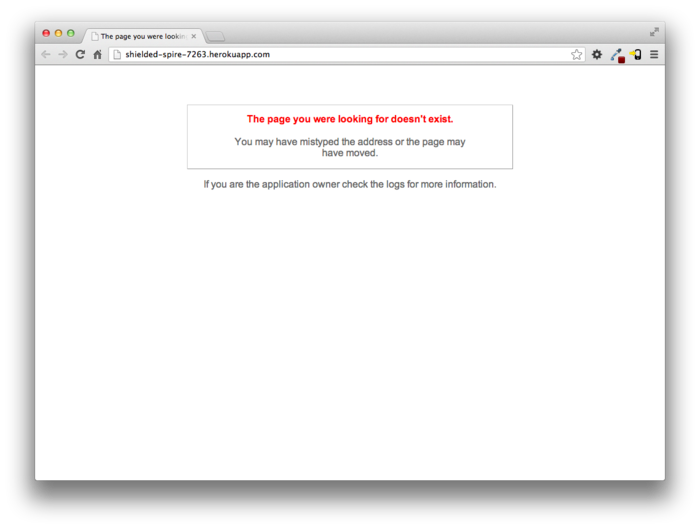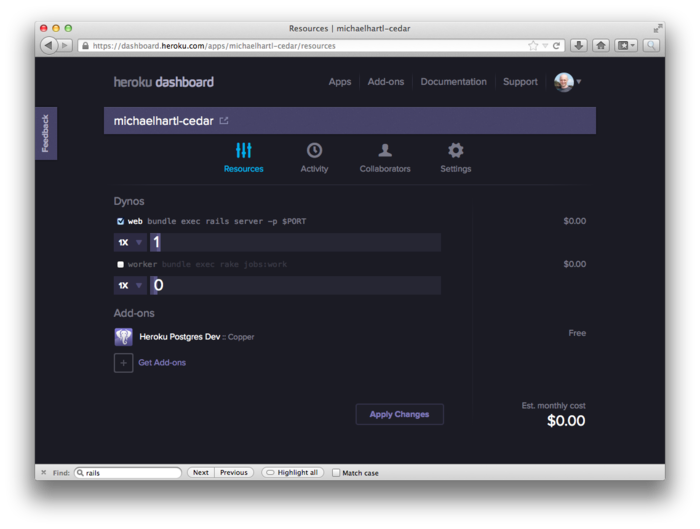|
Здравствуйте, записался на курс. При этом ставил галочку на "обучаться с тьютором". На email пришло письмо, о том, что записался на самостоятельное изучение курса. Как выбрать тьютора? |
От нуля к развертыванию
Развертывание на Heroku, шаг первый
Развертывание на Heroku, шаг первый
$ git push heroku master
Развертывание на Heroku, шаг второй
Нет никакого шага два! Все готово ( рис. 1.10). Чтобы увидеть ваше свежеразвернутое приложение, нужно посетить адрес, который вы видели, когда выполняли, heroku create (то есть Листинг 1.10, но с адресом для вашего приложения). Вы также можете использовать аргумент heroku команды который автоматически откроет ваш браузер с правильным адресом:
$ heroku open
К сожалению, в результате мы видим только страницу ошибки; по техническим причинам дефолтная Rails 4.0-страница не работает на Heroku. Хорошая новость в том что ошибка уйдет (в контексте нашего примера приложения) когда мы добавим корневой маршрут в Разделе 5.3.2.
После успешного разверывания, Heroku предоставляет красивый интерфейс для администрирования и конфигурирования вашего приложения ( рис. 1.11).
Команды Heroku
Есть тонны команд Heroku, и мы только слегка коснемся их в этой книге. Уделю минуту, чтобы показать только одну из них, переименовав приложение следующим образом:
$ heroku rename railstutorial
Не используйте сами это имя; я его уже занял! Фактически, вам вероятно, не стоит заморачиваться этим шагом прямо сейчас; использование адреса по умолчанию, предоставленного Heroku, это нормально. Но если вы действительно хотите переименовать свое приложение, можно сделать это заодно защитив его от непрошенных визитеров используя случайный или невнятный субдомен, например такой:
hwpcbmze.herokuapp.com
seyjhflo.herokuapp.com
jhyicevg.herokuapp.com
Со случайным субдоменом как эти кто-либо сможет посетить ваш сайт, только если вы дадите ему адрес. (Между прочим, в качестве анонса грозной компактности Ruby, вот код, который я использовал для генерации случайных субдоменов:
('a'..'z').to_a.shuffle[0..7].joinДовольно мило.)
В дополнение к поддержке субдоменов Heroku также поддерживает пользовательские домены. (Фактически, сайт Ruby on Rails Tutorial живет на Heroku; если вы читаете эту книгу онлайн, вы смотрите на Heroku-размещенный сайт прямо сейчас!) См. документацию Heroku для получения дополнительной информации о пользовательских доменах и других возможностях Heroku.
Заключение
Мы проделали длинный путь в этой главе: установка, настройка среды разработки, управление версиями, и развертывание. Если вы хотите поделиться с общественностью своим прогрессом в этой точке, не стесняйтесь твитнуть или изменить свой статус в Facebook (Вконтакте) на что-то вроде этого:
Я изучаю Ruby on Rails с @railstutorial! http://railstutorial.org/
Единственное что осталось сделать - действительно начать изучать Rails. Приступим!